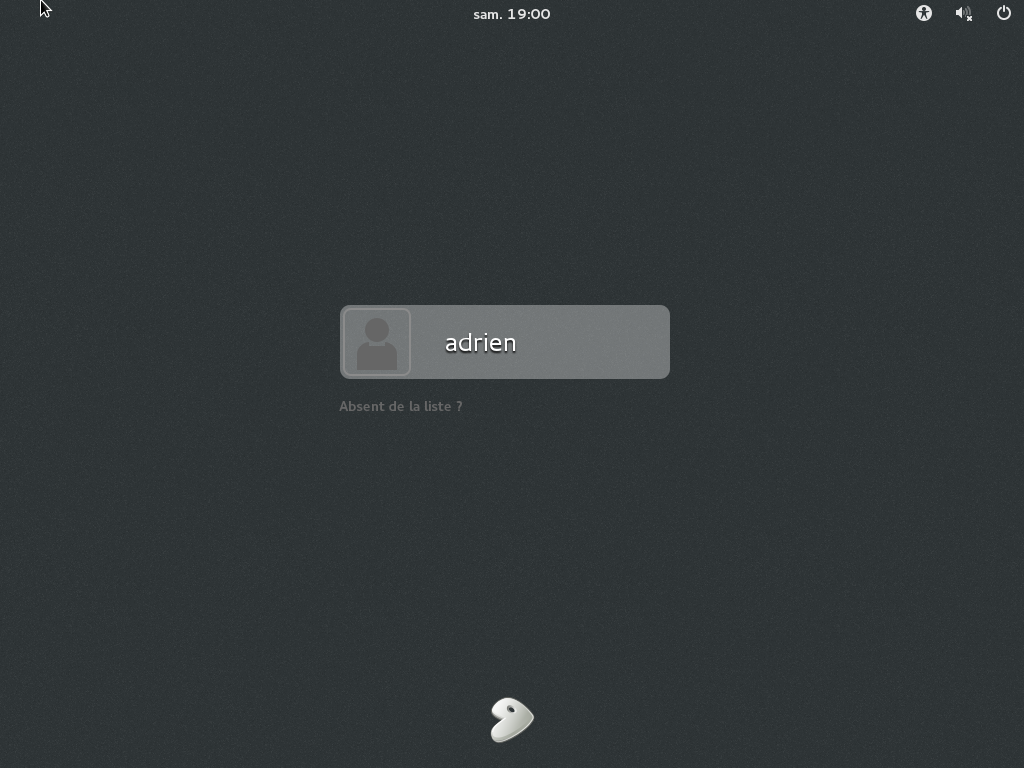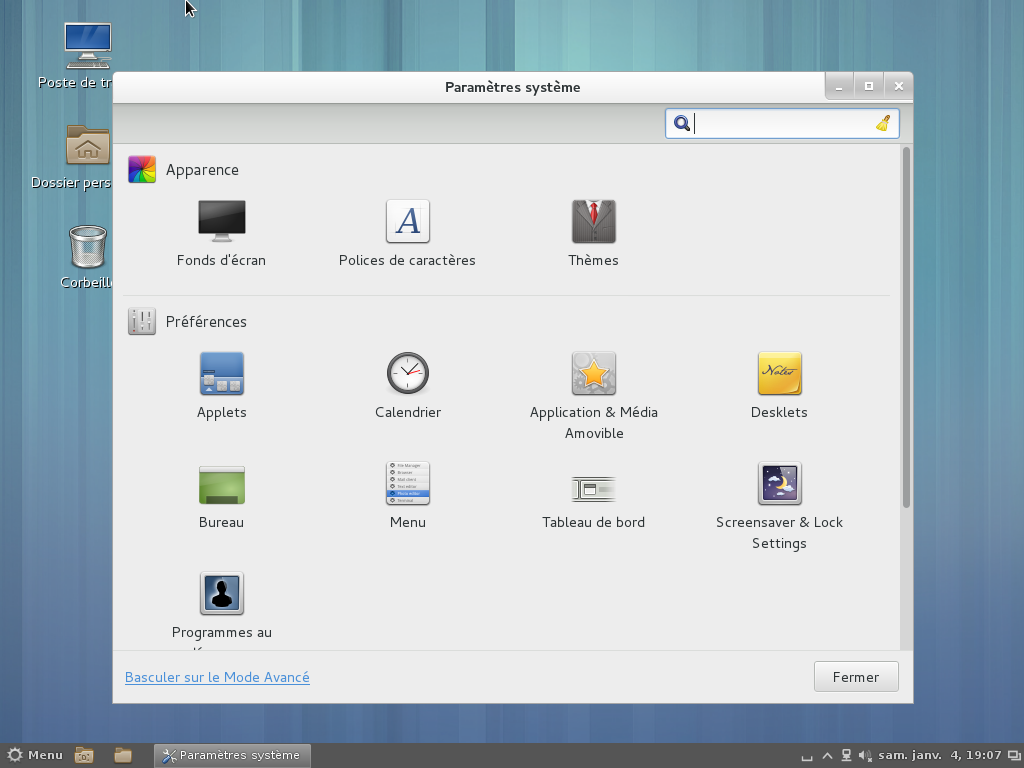Installer le bureau Cinnamon sur Gentoo
Table des matières
Vous aimez Cinnamon, et vous le voulez sur votre Gentoo ?
Voila, les manipulations à réaliser pour retrouver Cinnamon.
Dans un premier temps, installer sur votre ordinateur Gentoo.
Pour l'installation, se référer à ce tuto : installer-gentoo-facilement
Pour éviter de remplir sans cesse le fichier /etc/portage/package.use on va basculer sur le profile desktop/gnome
Pour afficher les profiles dispo :
Puis choisir le profile adéquat via :
où X correspond au numéro de profil nommé :
Pour installer cinnamon, on va installer le paquet cinnamon.
Il faut penser au gestionnaire de connexion, on va prendre gdm.
Il nous faut aussi le serveur d'affichage xorg-x11.
On vérifie qu'il n'y a aucun problème quant à l'installation.
On remarque un souci de USE :
En effet, gdm possède le USEFLAG systemd par défaut, on corrige cela en l'ôtant :
On revérifie que tout est bon :
Si tout est bon, on lance l'installation.
Une fois tout installé, il faut indiquer qu'on souhaite utiliser gdm comme gestionnaire de connexion.
Éditer le fichier /etc/conf.d/xdm
Indiquer gdm comme DISPLAYMANAGER
On ajoute le service au démarrage :
Pour bénéficier du clavier français, il faut créer un fichier de configuration pour xorg : keyboard.conf
Y placer ceci dedans :
Une fois terminé, rebooter, et le tour est joué
Introduction
Vous aimez Cinnamon, et vous le voulez sur votre Gentoo ?
Voila, les manipulations à réaliser pour retrouver Cinnamon.
Prérequis
Dans un premier temps, installer sur votre ordinateur Gentoo.
Pour l'installation, se référer à ce tuto : installer-gentoo-facilement
Sélection du "profile"
Pour éviter de remplir sans cesse le fichier /etc/portage/package.use on va basculer sur le profile desktop/gnome
Pour afficher les profiles dispo :
Code BASH :
eselect profile list
Puis choisir le profile adéquat via :
Code BASH :
eselect profile set Xoù X correspond au numéro de profil nommé :
default/linux/$ARCH/13.0/desktop/gnome
Installer l'environnement de bureau
Pour installer cinnamon, on va installer le paquet cinnamon.
Il faut penser au gestionnaire de connexion, on va prendre gdm.
Il nous faut aussi le serveur d'affichage xorg-x11.
Code BASH :
emerge -pv gdm cinnamon xorg-x11On vérifie qu'il n'y a aucun problème quant à l'installation.
On remarque un souci de USE :
Code BASH :
The following USE changes are necessary to proceed: (see "package.use" in the portage(5) man page for more details) # required by gnome-base/gdm-3.8.4-r3 # required by gnome-base/gnome-shell-3.8.4-r2 # required by virtual/notification-daemon-0[gnome] # required by x11-libs/libnotify-0.7.5-r1 # required by app-admin/system-config-printer-gnome-1.4.3 # required by gnome-base/gnome-control-center-3.8.6[cups] # required by net-libs/gnome-online-accounts-3.8.5[gnome] # required by gnome-extra/evolution-data-server-3.8.5[gnome-online-accounts] # required by gnome-base/gnome-panel-3.8.0-r1[eds] # required by gnome-extra/nemo-1.8.5 # required by gnome-extra/cinnamon-1.8.8.1-r1 # required by cinnamon (argument) >=sys-auth/pambase-20120417-r3 systemd
En effet, gdm possède le USEFLAG systemd par défaut, on corrige cela en l'ôtant :
Code BASH :
echo "gnome-base/gdm -systemd" >> /etc/portage/package.use
On revérifie que tout est bon :
Code BASH :
emerge -pv gdm cinnamon xorg-x11Si tout est bon, on lance l'installation.
Configurer le gestionnaire de connexion
Une fois tout installé, il faut indiquer qu'on souhaite utiliser gdm comme gestionnaire de connexion.
Éditer le fichier /etc/conf.d/xdm
Code BASH :
nano /etc/conf.d/xdm
Indiquer gdm comme DISPLAYMANAGER
Code BASH :
DISPLAYMANAGER="gdm"
On ajoute le service au démarrage :
Code BASH :
rc-update add xdm default
* service xdm added to runlevel default
Clavier Français
Pour bénéficier du clavier français, il faut créer un fichier de configuration pour xorg : keyboard.conf
Code BASH :
mkdir /etc/X11/xorg.conf.d nano /etc/X11/xorg.conf.d/10-keyboard.conf
Y placer ceci dedans :
Code BASH :
Section "InputClass" Identifier "keyboard" Driver "evdev" Option "XkbLayout" "fr" Option "XkbVariant" "oss" Option "XkbOptions" "compose:menu" MatchIsKeyboard "on" EndSection
Une fois terminé, rebooter, et le tour est joué